Dit installatiepakket kan niet worden geopend fout in Windows 10 fix
Bijgewerkt in januari 2024: Krijg geen foutmeldingen meer en vertraag je systeem met onze optimalisatietool. Haal het nu op - > deze link
- Download en installeer de reparatietool hier.
- Laat het uw computer scannen.
- De tool zal dan repareer je computer.
Sommige Windows 10-gebruikers klagen over een probleem met de installatie van een bepaald pakket op hun computers.Telkens wanneer ze het installatieprogramma proberen uit te voeren, wordt het installatieproces gestopt met een foutmelding "Dit installatiepakket kan niet worden geopend".Dit probleem treedt meestal op als gevolg van de discontinuïteit van de Windows Installer-service op de betrokken computers.Als u met hetzelfde probleem wordt geconfronteerd, ga dan eerst voor deze tijdelijke oplossingen en als de tijdelijke oplossingen niet veel doen, ga dan voor de oplossingen.
Tijdelijke oplossingen-
1.Probeer het pakket te installeren vanaf een beheerdersaccount op uw computer.
Belangrijke opmerkingen:
U kunt nu pc-problemen voorkomen door dit hulpmiddel te gebruiken, zoals bescherming tegen bestandsverlies en malware. Bovendien is het een geweldige manier om uw computer te optimaliseren voor maximale prestaties. Het programma herstelt veelvoorkomende fouten die kunnen optreden op Windows-systemen met gemak - geen noodzaak voor uren van troubleshooting wanneer u de perfecte oplossing binnen handbereik hebt:
- Stap 1: Downloaden PC Reparatie & Optimalisatie Tool (Windows 11, 10, 8, 7, XP, Vista - Microsoft Gold Certified).
- Stap 2: Klik op "Start Scan" om problemen in het Windows register op te sporen die PC problemen zouden kunnen veroorzaken.
- Stap 3: Klik op "Repair All" om alle problemen op te lossen.
2.Controleer of het pakket voor een andere versie van Windows 10 (32-bits of 64-bits) is.
3.Schakel de antivirus tijdelijk uit op uw computer.Nadat u de antivirus hebt uitgeschakeld, probeert u het pakket verder te installeren.
4.Deze fout treedt ook op als het installatiepakket zich op een flashstation of een netwerkstation bevindt.Probeer de installatieprogramma's uit te voeren vanaf een lokaal station van uw computer.
Als het probleem aanhoudt, ga dan voor deze oplossingen-
Fix-1 Voer de probleemoplosser voor compatibiliteit uit-
Een probleemoplosser voor compatibiliteit detecteert of er een probleem is met de compatibiliteit van het pakket.
1.Ga naar de locatie van het pakketinstallatieprogramma.
2.Klik met de rechtermuisknop op het installatiepakket en klik vervolgens op "Eigenschappen" om de eigenschappen ervan te openen.
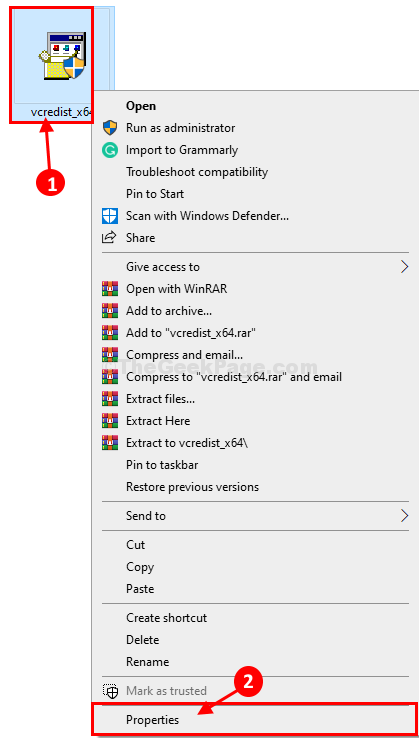
3.Ga in het venster Eigenschappen naar het tabblad "Compatibiliteit".
4.Klik op "Probleemoplosser voor compatibiliteit uitvoeren".
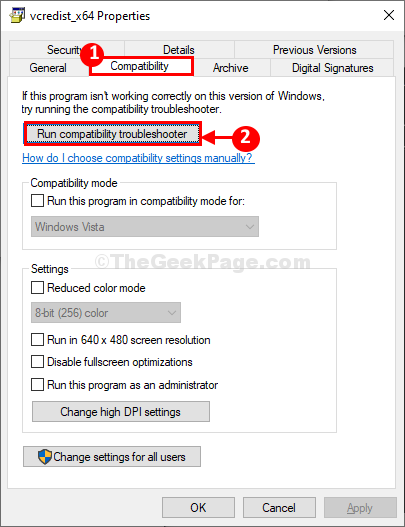
De probleemoplosser voor programmacompatibiliteit detecteert of er een compatibiliteitsprobleem is.Als er iets is, wordt het probleem opgelost.
Probeer het pakketinstallatieprogramma opnieuw uit te voeren op uw computer.
Controleer of het wordt geopend of dat de fout zich blijft voordoen.
Fix-2 Wijzig Register-editor-
1.Druk tegelijkertijd op de Windows-toets en de 'R'-toetsen om het venster Uitvoeren te openen.
2.Typ "regedit" in het venster Uitvoeren en druk op Enter.
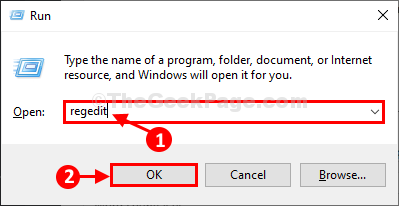
Het venster Register-editor wordt geopend.
Maak een back-up van uw register voordat u doorgaat met de hoofdoplossing.
3.Wanneer u het venster Register-editor ziet, klikt u op "Bestand" in de menubalk en klikt u op "Exporteren".
Sla het register op uw computer op door op "Opslaan" te klikken.
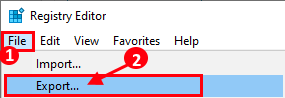
U kunt het register herstellen als er iets misgaat.
4.Navigeer in het venster Register-editor naar deze locatie aan de linkerkant-
ComputerHKEY_LOCAL_MACHINESYSTEMCurrentControlSetControlFileSystem
5.Dubbelklik aan de rechterkant van het venster Register-editor op de sleutel "NtfsDisable8dot3NameCreation".
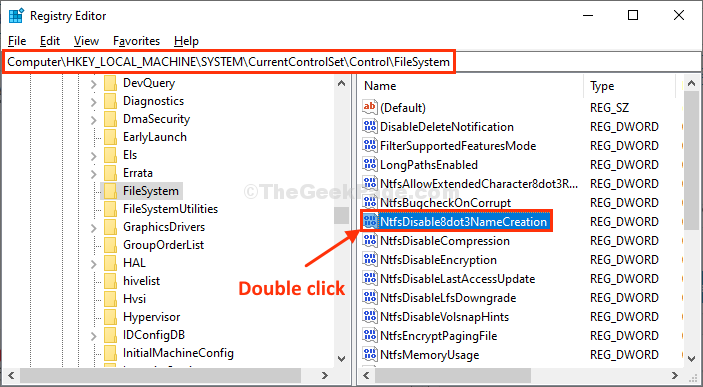
6.Stel nu de 'Waardegegevens:' in op "0" en klik vervolgens op "OK" om de wijzigingen op te slaan.
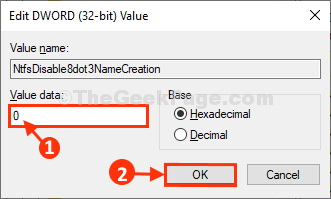
7.Dubbelklik op dezelfde manier op "Win31FileSystem" om de waardegegevens te wijzigen.
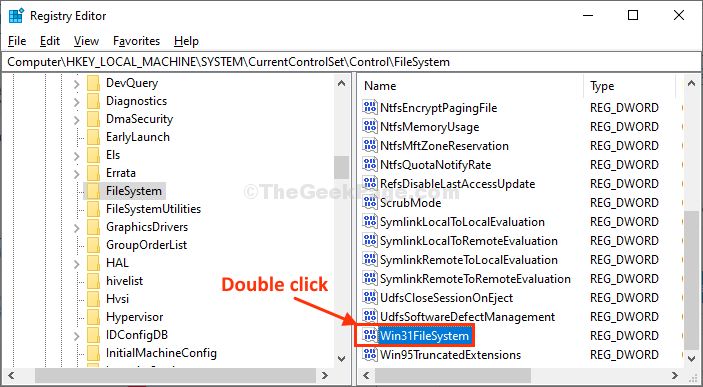
8.Zorg ervoor dat in het venster DWORD (32-bits)-waarde bewerken 'Waardegegevens:' "0" is.
9.Klik ten slotte op "OK" om de wijzigingen op te slaan.
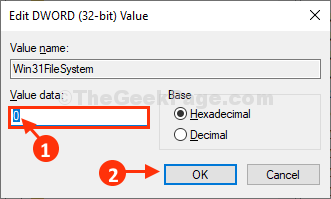
Sluit het venster Register-editor.
Probeer het pakket opnieuw op uw computer te installeren.U zult de verdere fout niet onder ogen zien.
Fix-3 Controleer of Windows Installer actief is-
Windows Installer is een service die een pakketinstallatieprogramma toevoegt of wijzigt.
1.Druk eerst op 'Windows-toets+S' en typ vervolgens 'services'.
2.Klik daarna op de "Services" in de lijst met Services.
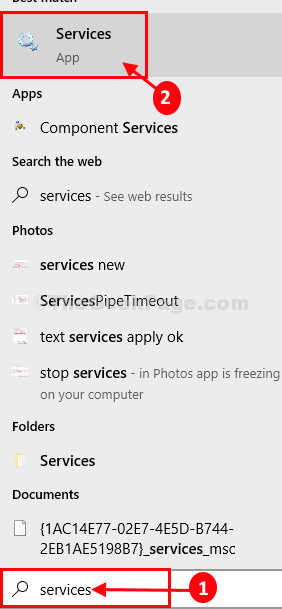
Het venster Services wordt geopend.
3.Blader in het venster Services omlaag door de lijst met services.
4.Dubbelklik vervolgens op de service "Windows Installer".
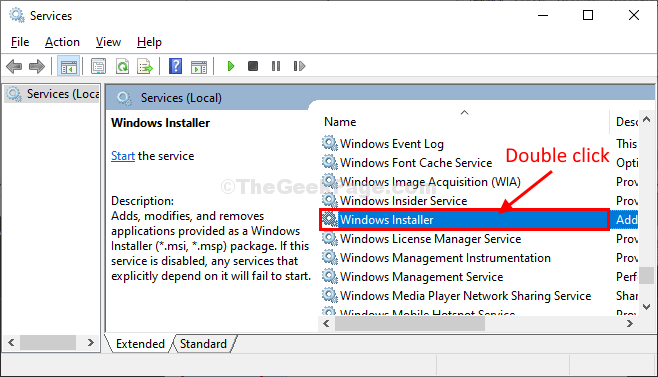
5.Klik in het venster Eigenschappen van Windows Installer op "Start" om de service op uw computer te starten.
6.Nadat u dit allemaal hebt gedaan, klikt u op "Toepassen" en vervolgens op "OK" om de wijzigingen op te slaan.
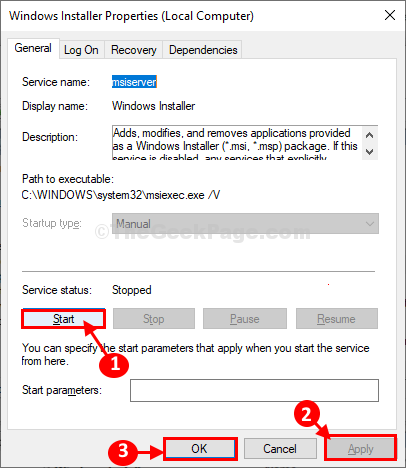
Sluit het venster Services.
Probeer het pakketinstallatieprogramma opnieuw uit te voeren op uw computer.Je probleem zou verholpen moeten zijn.
Fix-4 Registreer Windows Installer-engine opnieuw met CMD-
1.Om het venster Uitvoeren te openen, drukt u tegelijkertijd op de Windows-toets+R-toetsen.
2.Typ nu "cmd" en druk vervolgens op Ctrl+Shift+Enter.
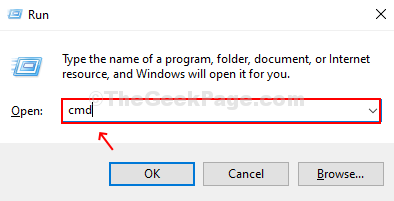
Dit opent het opdrachtpromptvenster met beheerdersrechten.
3.Om de Windows Installer-service uit te schrijven en opnieuw te registreren, kopieer en plak en druk op Enter.
msiexec /unregistermsiexec /regserver
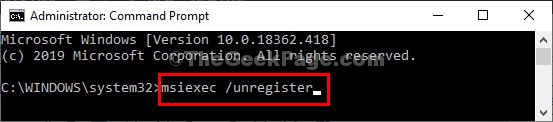
Sluit het opdrachtpromptvenster op uw computer.
Start uw computer opnieuw op om de wijzigingen op te slaan.
Probeer na het opnieuw opstarten het pakket opnieuw op uw computer te installeren.Je probleem zou opgelost moeten zijn.

